Si të shkruani shënime në OneNote 2013 në Android

Mësoni si të shkruani shënime në OneNote 2013 në Android me krijimin, hapjen dhe regjistrimin e shënimeve. Aplikoni strategji efektive për menaxhimin e shënimeve tuaja.
Madhësia e tekstit caktohet në dokumentin tuaj Word 2016 bazuar në matjen e lashtë të shtypësit të njohur si pika . Këtu janë disa pika që duhen mbajtur parasysh kur formatoni tekstin në Word:
Sa më e madhe të jetë madhësia e pikës, aq më i madh është teksti.
Shumica e teksteve të shtypura janë 10 ose 12 pikë i gjatë.
Titujt janë zakonisht 14 deri në 24 pikë të gjatë.
Në Word, madhësia e shkronjave mund të jetë nga 1 pikë në 1638 pikë. Madhësitë e pikave më të vogla se 6 janë përgjithësisht shumë të vogla për t'u lexuar nga njeriu.
Një shkronjë 1 inç e lartë është afërsisht 72 pikë.
Madhësia Pika e tekstit është një masë nga fundi i descender në krye të Ascender, të tilla si nga fundi i vogle p në krye të kapitalit të E . Pra, shkronja tipike në një font është më e vogël se madhësia e pikës së dhënë. Në fakt, në varësi të dizajnit të shkronjave, teksti i formatuar në të njëjtën madhësi, por me shkronja të ndryshme (shkronjat) nuk duket të jetë me të njëjtën madhësi. Është vetëm një nga ato çuditshmëritë e radhitjes që bën që përdoruesit e rregullt të kompjuterit të fillojnë të pinë pa masë.
Për të vendosur madhësinë e tekstit që do të shkruani ose tekstin në një bllok të zgjedhur, ndiqni këto hapa:
Klikoni skedën Home.
Në grupin Font, klikoni shigjetën poshtë pranë kutisë Font Size.
Shfaqet një menu e madhësive të shkronjave, siç tregohet në qendër të kësaj figure.
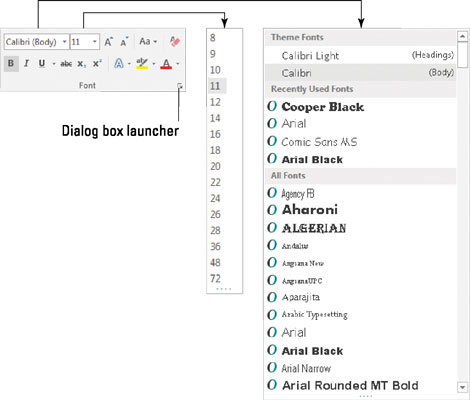
Madhësitë e tekstit shfaqen në një meny rënëse.
Zgjidhni një madhësi fonti.
Ndërsa drejtoni treguesin e miut në vlera të ndryshme, teksti në dokument (një fjalë individuale ose një bllok i zgjedhur) ndryshon për të pasqyruar madhësinë. Klikoni për të vendosur madhësinë.
Menyja Size liston vetëm madhësitë e zakonshme të tekstit. Për të vendosur madhësinë e tekstit në një vlerë specifike, shkruani vlerën në kuti. Për shembull, për të vendosur madhësinë e shkronjave në 11.5, klikoni në kutinë Size dhe shkruani 11.5 .
I rrallë është studenti që nuk e ka zbutur gjatësinë e një materiali të maturës duke e rritur madhësinë e tekstit një ose dy shkallë. Për të akomoduar ata studentë, ose këdo tjetër që përpiqet të vendosë vizualisht madhësinë e tekstit, Word ofron dy butona komandimi në grupin Font të skedës Home.
Për të rritur madhësinë e shkronjave, klikoni butonin e komandës Rritja e madhësisë së shkronjave. Shkurtorja e tastierës është Ctrl+Shift+>.
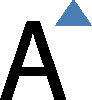
Komanda Rritja e madhësisë së shkronjave e shtyn madhësinë e shkronjave deri në vlerën tjetër siç është renditur në menynë Size (referojuni imazhit të kutisë së dialogut të mëparshëm). Pra, nëse teksti është 12 pikë, komanda e rrit madhësinë e tij në 14 pikë.
Për të ulur madhësinë e fontit, klikoni butonin e komandës Zvogëlo madhësinë e shkronjave. Shkurtorja e tastierës së saj është Ctrl+Shift+<>

Komanda Decrease Font Size funksionon në drejtim të kundërt të komandës Increase Font Size: Redukton madhësinë e tekstit në vlerën tjetër më të ulët të shfaqur në menynë Size.
Për të kujtuar shkurtoret e tastierës së madhësisë së tekstit, mendoni për simbolet më pak se dhe më të mëdha se. Për ta bërë madhësinë e tekstit më të madh se madhësia aktuale, përdorni shkurtoren Ctrl+Shift+>. Për ta bërë madhësinë e tekstit më të vogël se madhësia e tij aktuale, përdorni Ctrl+Shift+<>
Për të rritur ose ulur madhësinë e shkronjave me rritje më të vogla, përdorni këto taste shkurtore:
| Ctrl+] | E bën tekstin një pikë më të madhe |
| Ctrl+[ | E bën tekstin një pikë më të vogël |
Mësoni si të shkruani shënime në OneNote 2013 në Android me krijimin, hapjen dhe regjistrimin e shënimeve. Aplikoni strategji efektive për menaxhimin e shënimeve tuaja.
Mësoni si të formatoni numrat në një varg teksti në Excel për të përfshirë informacione të sakta dhe tërheqëse për raportet tuaja.
Në Excel 2010, fshini të dhënat apo formatin e qelizave lehtësisht me disa metoda të thjeshta. Mësoni si të menaxhoni përmbajtjen e qelizave me opsione të ndryshme.
Zhvilloni aftësitë tuaja në formatimin e elementeve të grafikut në Excel 2007 përmes metodave të thjeshta dhe efikase.
Mësoni se si të rreshtoni dhe justifikoni tekstin në Word 2010 me opsione të ndryshme rreshtimi dhe justifikimi për të përmirësuar formatimin e dokumenteve tuaja.
Mësoni si të krijoni makro në Excel 2019 për të automatizuar komandat dhe thjeshtuar detyrat tuaja.
Mënyra vizuale dhe e shpejtë për të vendosur një ndalesë skedash në Word 2016 është përdorimi i vizores. Zbulo disa këshilla dhe truke për përdorimin e skedave në këtë program.
Mësoni si të formula boshtet X dhe Y në Excel 2007, duke përfshirë mundësitë e ndryshimit të formatimeve për grafikët e ndryshëm.
Eksploroni se si Excel mund t
Mësoni se si të përdorni veçorinë Find and Replace të Excel 2007 për të gjetur dhe zëvendësuar të dhëna në mënyrë efikase. Kjo udhëzues është e përshtatshme për të gjithë përdoruesit që dëshirojnë të rrisin produktivitetin e tyre.







